来源:小编 更新:2025-06-28 07:47:45
用手机看
最近是不是你也遇到了这样的烦恼:明明Skype安装了,可就是打不开?别急,让我来帮你一步步排查,找出问题所在,让你的Skype重焕生机!
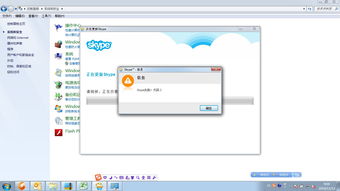
首先,你得确认你的操作系统是否与Skype兼容。Skype支持Windows、Mac、Linux等多种操作系统,但不同版本之间可能会有兼容性问题。比如,你用的是Windows 7,但Skype最新版本只支持Windows 10,这就可能导致无法打开。
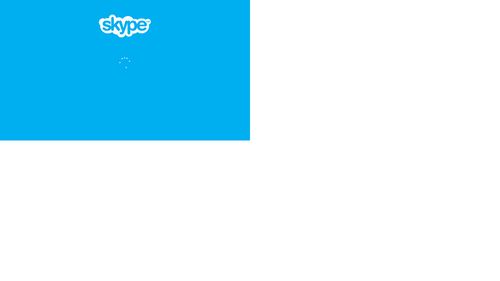
打开“控制面板”→“系统”,查看你的操作系统版本。如果发现不兼容,那就得升级操作系统了。
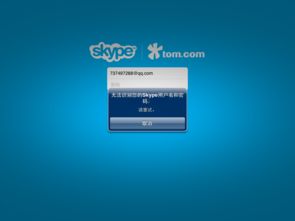
打开Skype,点击右上角的“设置”→“关于Skype”,查看Skype版本。如果发现版本过低,那就去官网下载最新版本安装。
有时候,系统缓存可能会影响Skype的正常运行。以下是一些清理系统缓存的方法:
打开浏览器,找到“设置”或“工具”菜单,选择“清除浏览数据”或“清除缓存”。
打开“运行”窗口(按Win+R键),输入“%temp%”并回车,删除临时文件夹中的文件。
打开Skype,点击右上角的“设置”→“选项”→“高级”,找到“清除缓存”按钮并点击。
Skype是一款需要网络连接的软件,如果网络连接不稳定或被限制,就可能导致无法打开。
打开“控制面板”→“网络和共享中心”,查看网络连接状态。如果发现网络连接不稳定,那就重启路由器或联系网络运营商。
打开“控制面板”→“系统和安全”→“Windows Defender 防火墙”,查看防火墙设置。如果发现Skype被阻止,那就添加Skype到例外列表。
如果以上方法都无法解决问题,那就尝试重装Skype。
打开Skype官网,下载最新版本的安装包。
打开“控制面板”→“程序”→“程序和功能”,找到Skype并点击“卸载”。
运行下载的安装包,按照提示完成安装。
如果以上方法都无法解决问题,那就去Skype官网寻求官方帮助。在官网上,你可以找到Skype客服电话、邮箱和在线客服,他们会帮你解决遇到的问题。
Skype无法打开的原因有很多,但只要耐心排查,相信你一定能找到解决问题的方法。希望这篇文章能帮到你,让你的Skype重新焕发生机!